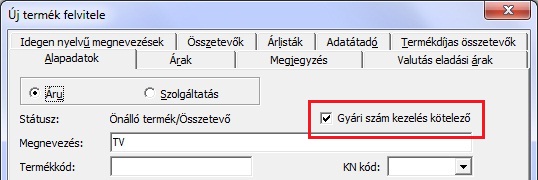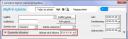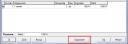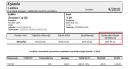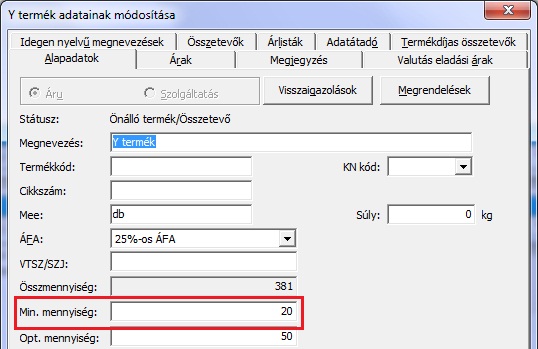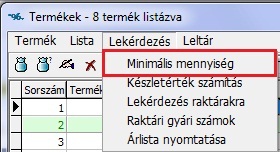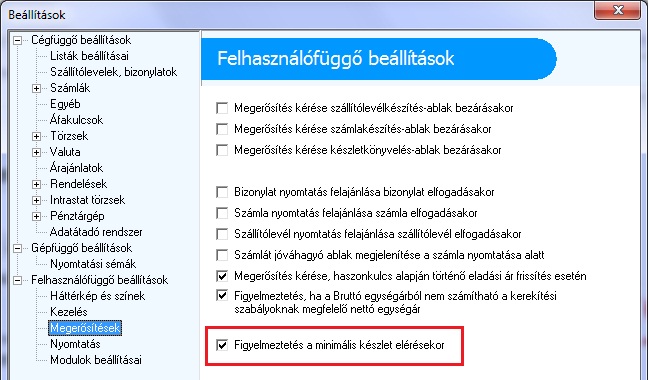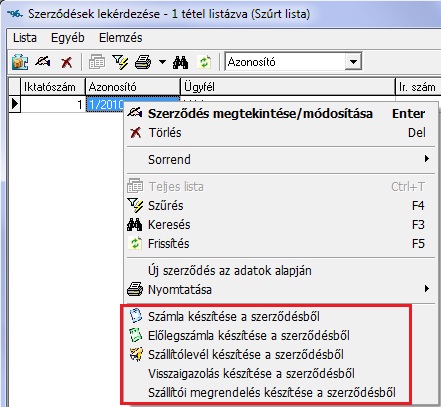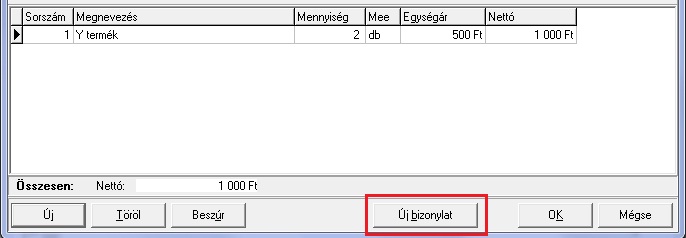A gyári számok kezelését a Karbantartás/Beállítások/Cégfüggő beállítások/Egyéb menüpontban tudja bekapcsolni. Itt tudja kiválasztani azt is, hogy egynél nagyobb mennyiségi egység esetén is megfelelően kezelje a program azokat.
Bevételezés:
A termék bevételezésekor egyszerűen csak válasszuk ki a terméket, adjuk meg a termék nevét, mennyiségét, egységárát, majd amennyiben az összes termék ugyanazzal a gyári számmal kerül kiadásra, írjuk be ezt a Gyári szám mezőbe.
Amennyiben a bevételezett termékek mindegyike külön gyári számmal rendelkezik, a termék nevének, mennyiségének, egységárának megadása után kattintson a gyári szám melletti 3 pontra. Itt a db-számnak megfelelő mennyiségű gyári szám megadására van lehetőség.
Amennyiben a terméket bejövő számlán rögzíti, a termékeket gyári számonként külön sorba kell felvinni a bizonylatra.
Kivét:
Termék értékesítésekor a bizonylaton (Kivét bizonylat, Szállítólevél vagy Számla) minden gyári számot külön tételként kell szerepeltetni a bizonylaton.
Ügyfeleink kérésére a 2010. márciusi verziótól kezdve lehetőség van beállítani termékenként, hogy a bizonylatokon kötelező legyen gyári számot rendelni a termékhez. A funkció bekapcsolásáról ITT olvashat.
Keresőszavak: gyári szám kezelése, gyári számok megadása